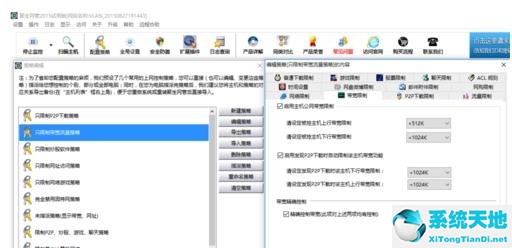不知道大家有没有遇到过,用电脑的时候有时候打开网页的速度很快,有时候打开网页的速度很慢。这种情况大概率是电脑网速不稳定,导致网速忽快忽慢,根本不稳定。
那么如何解决网速不稳定的问题呢?
具体步骤:
当电脑网速不稳定时,我们首先需要借助“360DNS优化”功能对DNS进行优化。打开“360安全卫士”-“更多功能”列表,选择“DNS首选项”项进入。
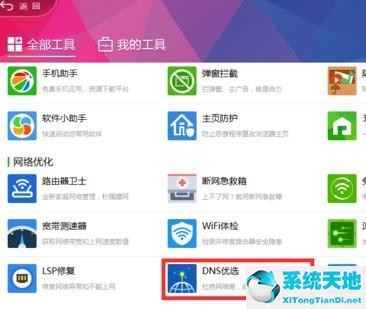 “360 DNS优化”工具可以为大多数不稳定的网络提供强大的解决方案。如图,直接点击“启动DNS优化”按钮。
“360 DNS优化”工具可以为大多数不稳定的网络提供强大的解决方案。如图,直接点击“启动DNS优化”按钮。
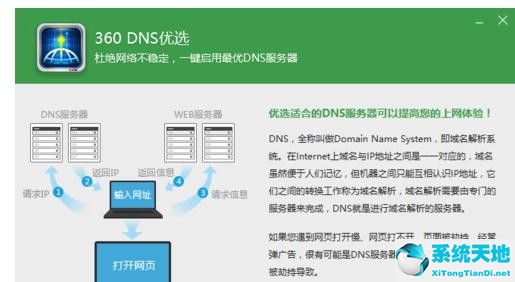 接下来“DNS优化”工具会自动检测推荐的几个DNS的网络延迟,从中找出最佳的DNS解决方案,如图:
接下来“DNS优化”工具会自动检测推荐的几个DNS的网络延迟,从中找出最佳的DNS解决方案,如图:
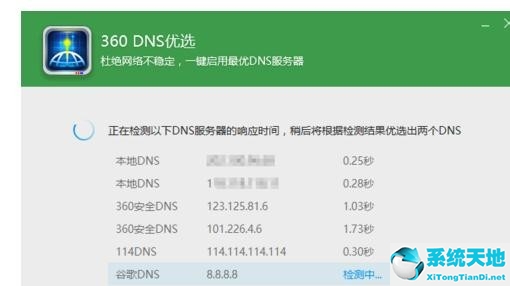 最后根据相关DNS评测结果,给出最佳DNS优化推荐列表,如图,支持一键申请DNS优化方案。
最后根据相关DNS评测结果,给出最佳DNS优化推荐列表,如图,支持一键申请DNS优化方案。
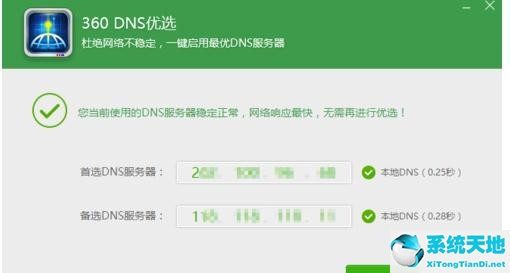 还有一种情况也会导致网络不稳定,就是局域网内有P2P用户下载看电影。由于上述行为会严重影响电脑网速,可以使用“路由器”实现网速限速优化功能。
还有一种情况也会导致网络不稳定,就是局域网内有P2P用户下载看电影。由于上述行为会严重影响电脑网速,可以使用“路由器”实现网速限速优化功能。
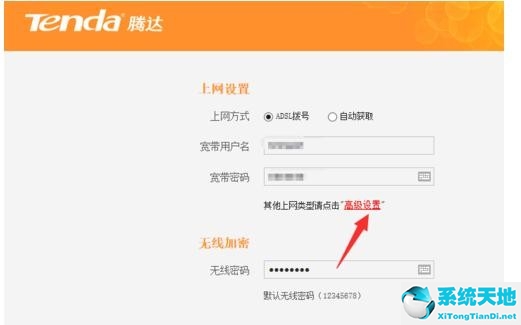 为了实现网速的合理分配,在路由器后台Web管理界面切换到“宽带控制”选项卡,勾选“启用宽带控制”项,设置IP地址范围限制网速,以及“上行”和“下行”速度。
为了实现网速的合理分配,在路由器后台Web管理界面切换到“宽带控制”选项卡,勾选“启用宽带控制”项,设置IP地址范围限制网速,以及“上行”和“下行”速度。
实现统一的网速分配策略。
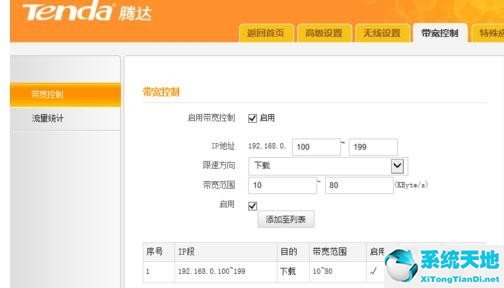 如果只想对网速高的用户进行网速限制,可以使用“聚胜网管”程序来实现。直接在百度搜索就可以得到程序的下载地址。
如果只想对网速高的用户进行网速限制,可以使用“聚胜网管”程序来实现。直接在百度搜索就可以得到程序的下载地址。
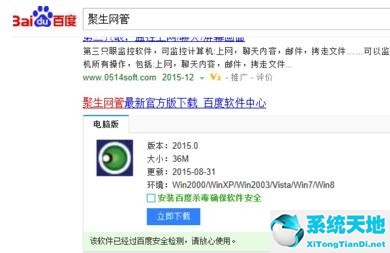 安装运行“聚胜网管”程序,选择“主动引导”模式,点击“启用监控”按钮。此时,将列出所有局域网计算机。
安装运行“聚胜网管”程序,选择“主动引导”模式,点击“启用监控”按钮。此时,将列出所有局域网计算机。
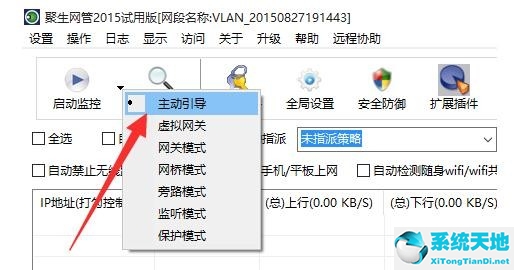 如果要查看电脑的网速使用情况,只需查看相应的电脑即可。选中此处的“全选”以检查所有联网计算机的网络速度。
如果要查看电脑的网速使用情况,只需查看相应的电脑即可。选中此处的“全选”以检查所有联网计算机的网络速度。
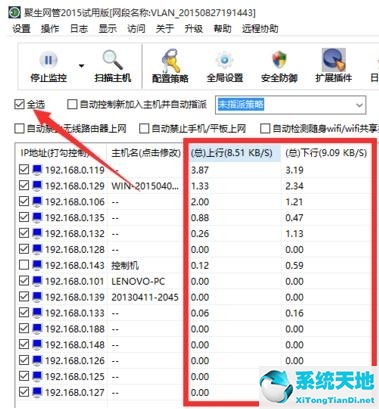 如果想限制占用网速较大的电脑的网速,只需右击相应的电脑,从其右键菜单中选择“为所选主机分配策略”。
如果想限制占用网速较大的电脑的网速,只需右击相应的电脑,从其右键菜单中选择“为所选主机分配策略”。
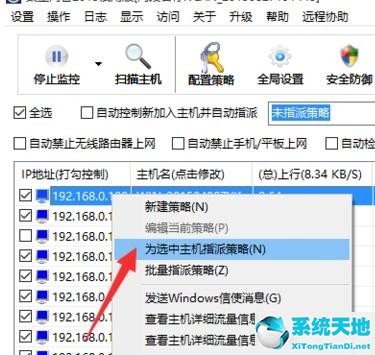 最后应用自定义策略即可。有关创建或编辑策略的方法,可以通过点击“策略配置”按钮来实现。
最后应用自定义策略即可。有关创建或编辑策略的方法,可以通过点击“策略配置”按钮来实现。